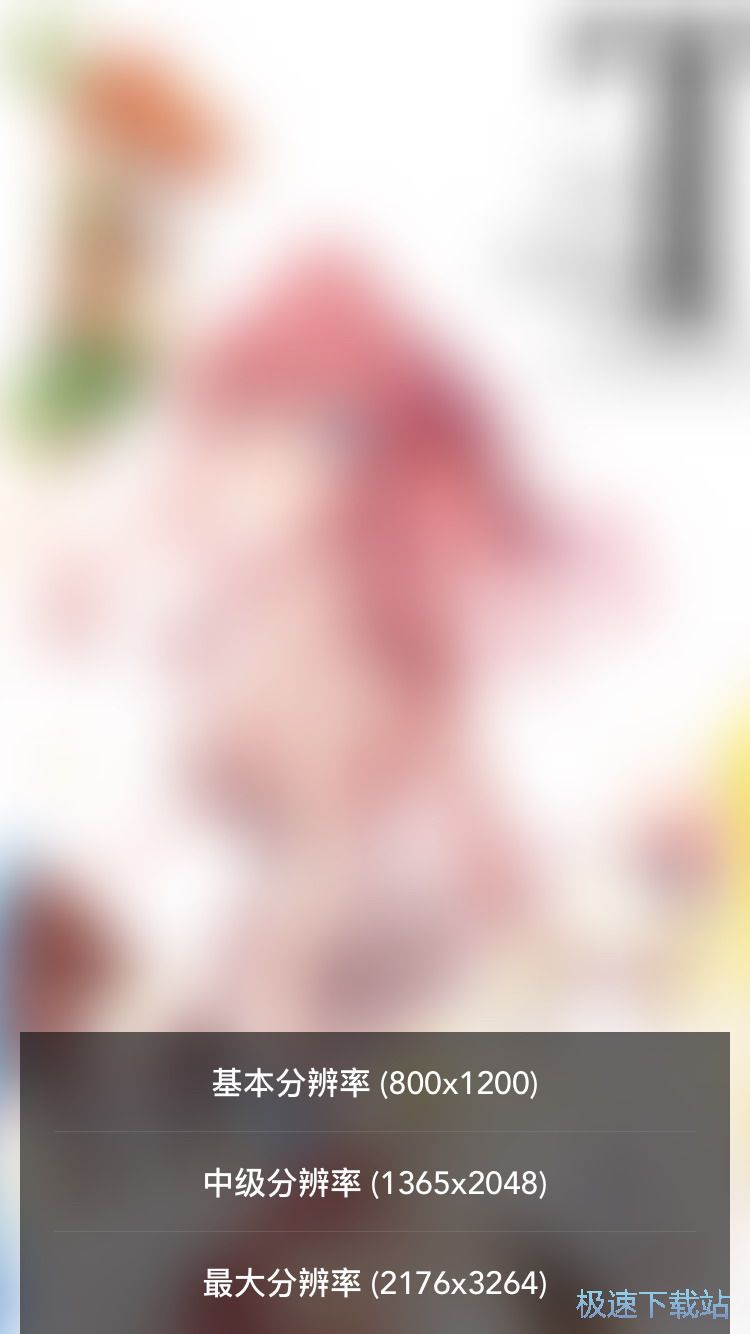打开【MOLDIV】客户端,进入MOLDIV app客户端后即可在首页中查看到各类的修图、美图工具,根据个人需要来点击即可进行选择使用,而左右滑动下方的屏幕则可以在这里查看到更多修图工具,根据个人需要来进行选择即可,点击首页左上角的SHOP图标后则可以进入到MOLDIV app的商城页面中,在这里我们可以查看到MOLDIV app中各类有意思的模板、滤镜工具以及其他的贴纸、贴图等等,如果在修图页面中觉得编辑页面中的这些修图工具不合适的话,我们就可以点击首页左上角的商城来进入到商城页面中并可以在这里进行各类工具的购买使用,我们也可以通过开通MOLDIV app的高级版,通过订阅后即可随意使用各类的修图工具,根据个人需要来进行选择即可。
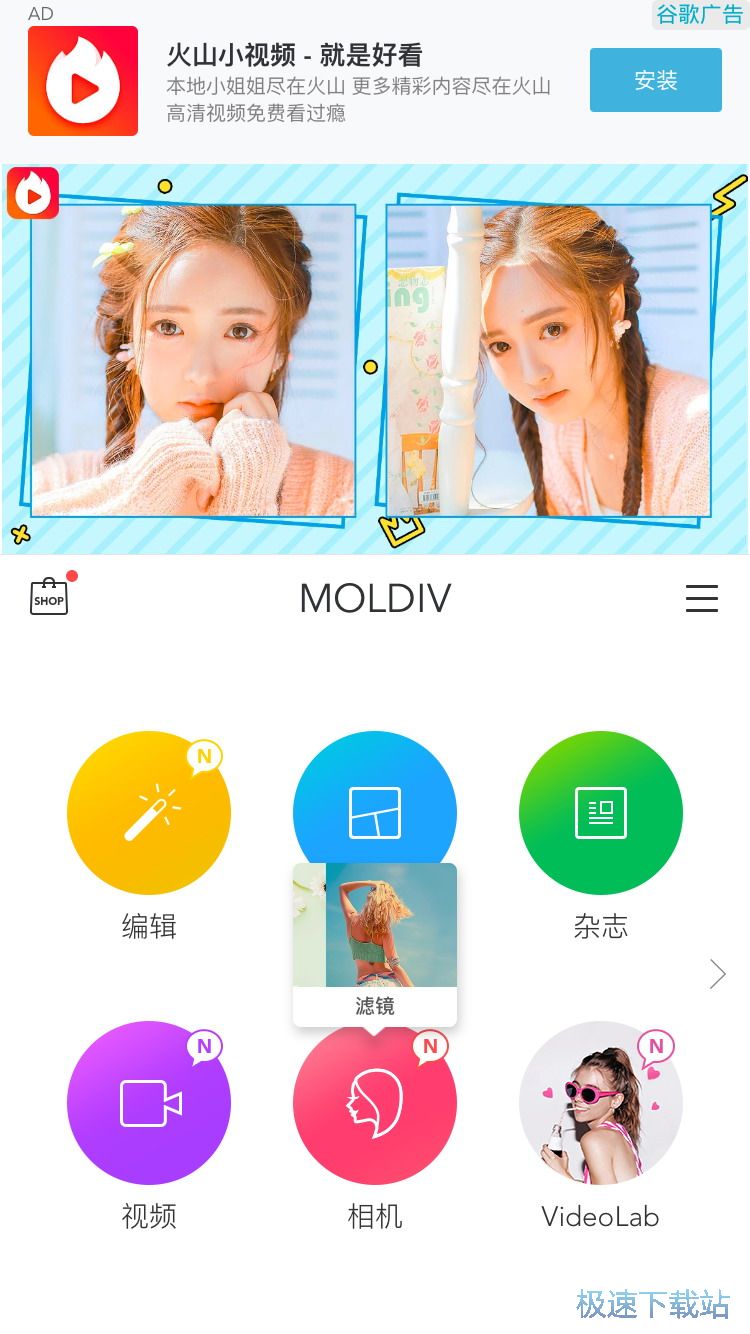
而想要进行美颜相机的使用的话,我们就可以点击首页下方的美颜相机来进入到自拍页面中,在这里我们需要先在弹出的需要访问手机摄像头的权限框中点击允许来开启摄像头权限,根据个人需要来进行选择即可,而没有开启的用户则可以在手机的设置隐私页面中重新开启,根据个人需要来进行选择即可,进入到相机页面后即可在相机的左右两侧来开启各类的工具并可以,滤镜、各类的美颜、瘦脸、美白等等,根据个人需要来进行开启即可,开启后就可以点击下方的拍摄按钮来进行拍摄了,拍摄完成后即可进入到手机系统相册来进行查看,而如果想要把这些照片做成各类好看的电子杂志的话,我们就可以在首页中点击下方的杂志后来进入到杂志页面中,在这里我们可以上下滑动来查看到各类的杂志模板,根据个人需要来点击后即可套用该杂志模板来进行编辑,而点击右上角的图标则可以在这里选择类型,根据个人需要来进行调整即可。
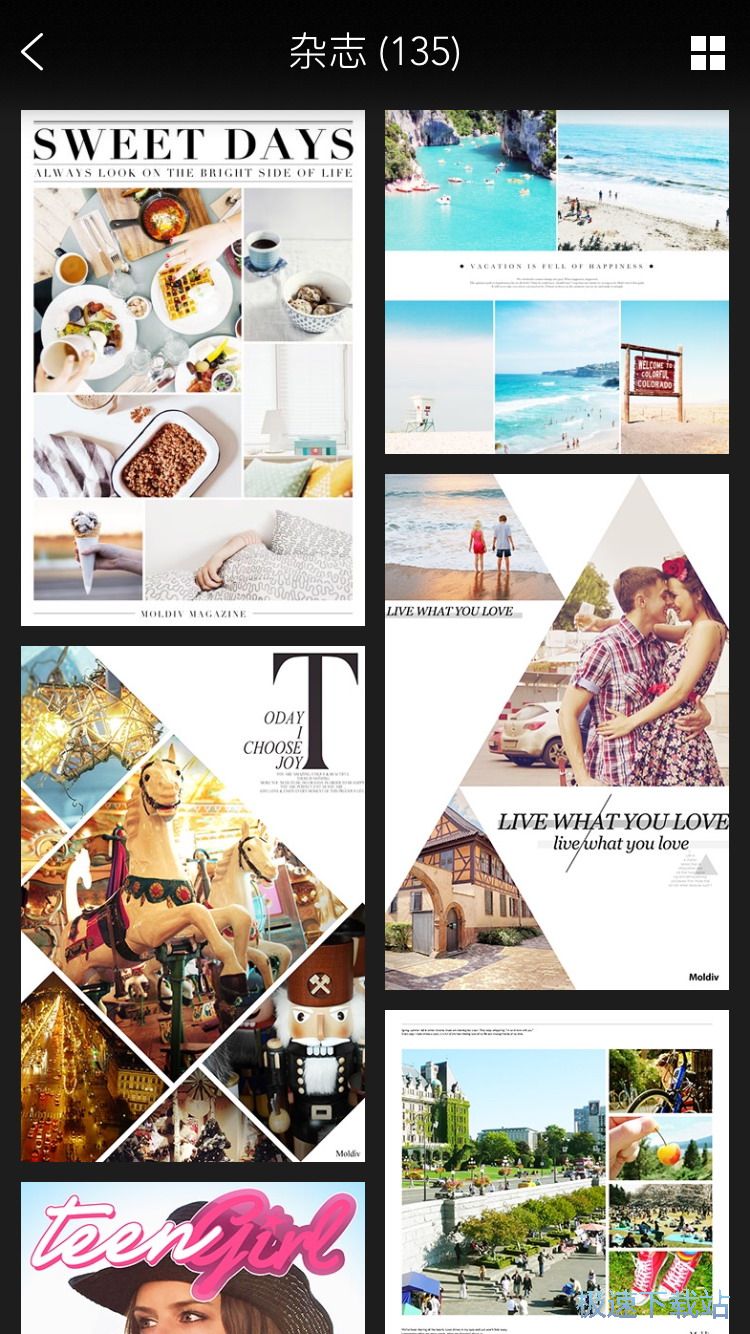
根据个人需要点击需要进行编辑的模板后即可进入到编辑页面中,在这里我们可以查看到该模板中的照片排版,我们可以根据个人需要来点击上方的照片摆放处来添加照片或者是直接拍摄添加,点击上方的空白处后即可在下拉的菜单中选择手机照片或者是摄像机,根据个人需要来进行选择,点击相册后即可在弹出的需要访问手机系统相册权限框中点击允许来开启手机相册的访问权限,开启后即可进入到照片选择页面中来进行勾选,而没有开启权限的用户则需要在手机的设置隐私页面中重新打开,开启后根据个人需要来勾选需要进行拼图成电子杂志的图片后即可点击下方右侧的确定按钮来完成添加,根据杂志的模板不同,所能够添加的照片数量也不同,根据个人需要来进行选择即可。
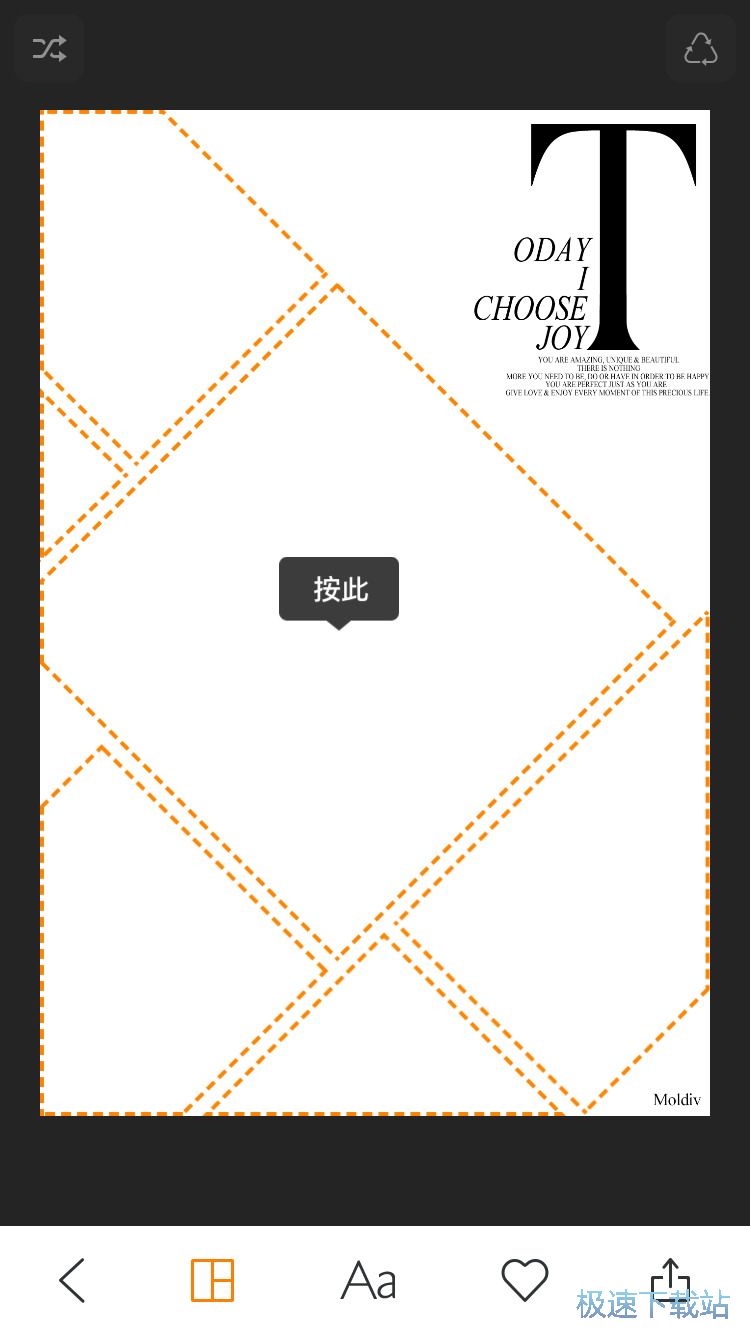
照片添加完成后即可点击在上方查看到阅览图,想要更换每张图片不同的位置的话,我们可以通过长按上方的各个照片来拖动进行位置的调整,根据个人需要来进行选择即可,按压住照片后然后通过即可调整照片的各个位置,而在每张照片中进行滑动则可以调整照片的显示部分,在这里,我们就可以把照片调整到个人需要的位置中来进行显示,调整完成后即可点击每张图片来进行编辑了。
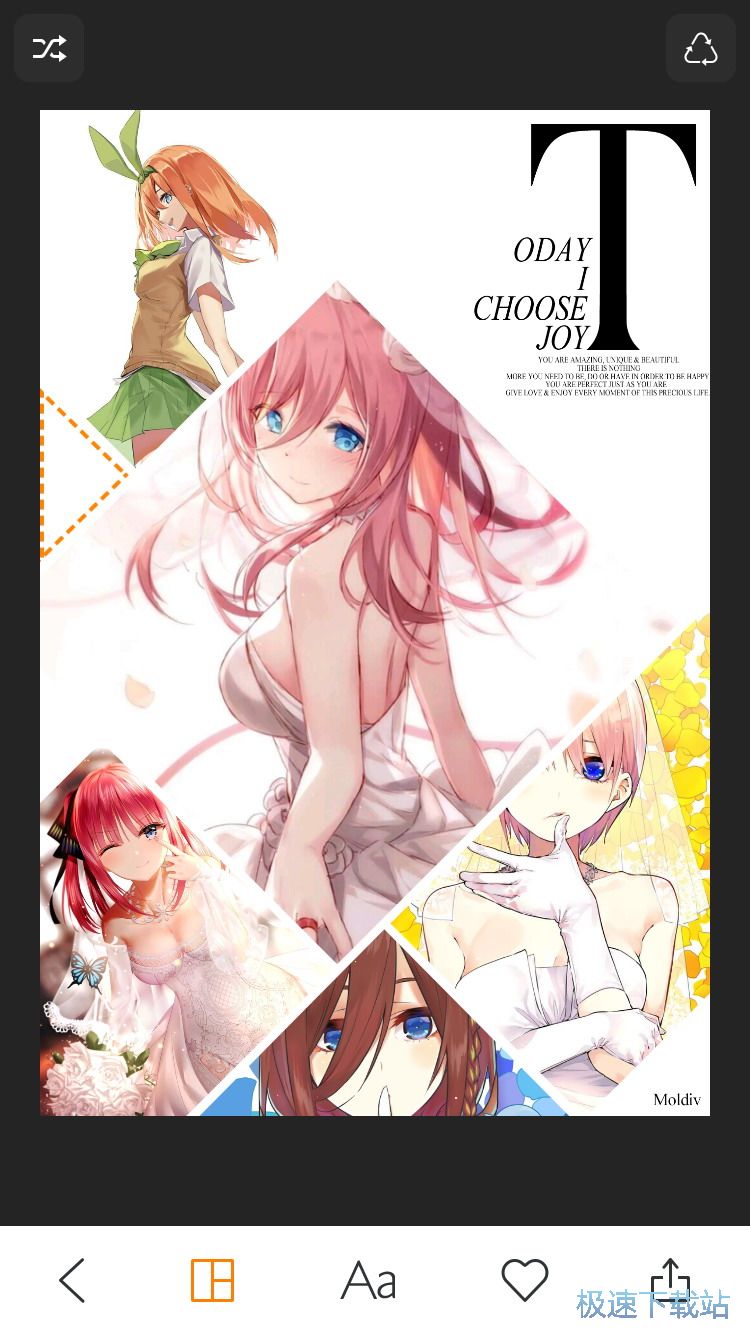
点击需要进行编辑的图片后即可在图片的下方出现一个菜单栏,在这里,我们可以根据个人需要来点击进行选择,我们如果有需要更换图片的话,就可以在点击图片后出现的菜单栏中点击相册或者相机来在这里进行调整,选择后即可在手机的相册中重新选择一张图片或者是通过拍摄来直接添加一张图片,根据个人需要来进行调整即可,而点击下方的旋转以及反转则可以进入到照片的方向调整页面中,在这里我们可以通过点击下方的各个图标来对照片进行反转或者是九十度调整,根据个人需要来进行选择即可,点击反转则可以在这里选择水平反转或者是垂直反转,调整完成后点击右上角的图标即可保存。
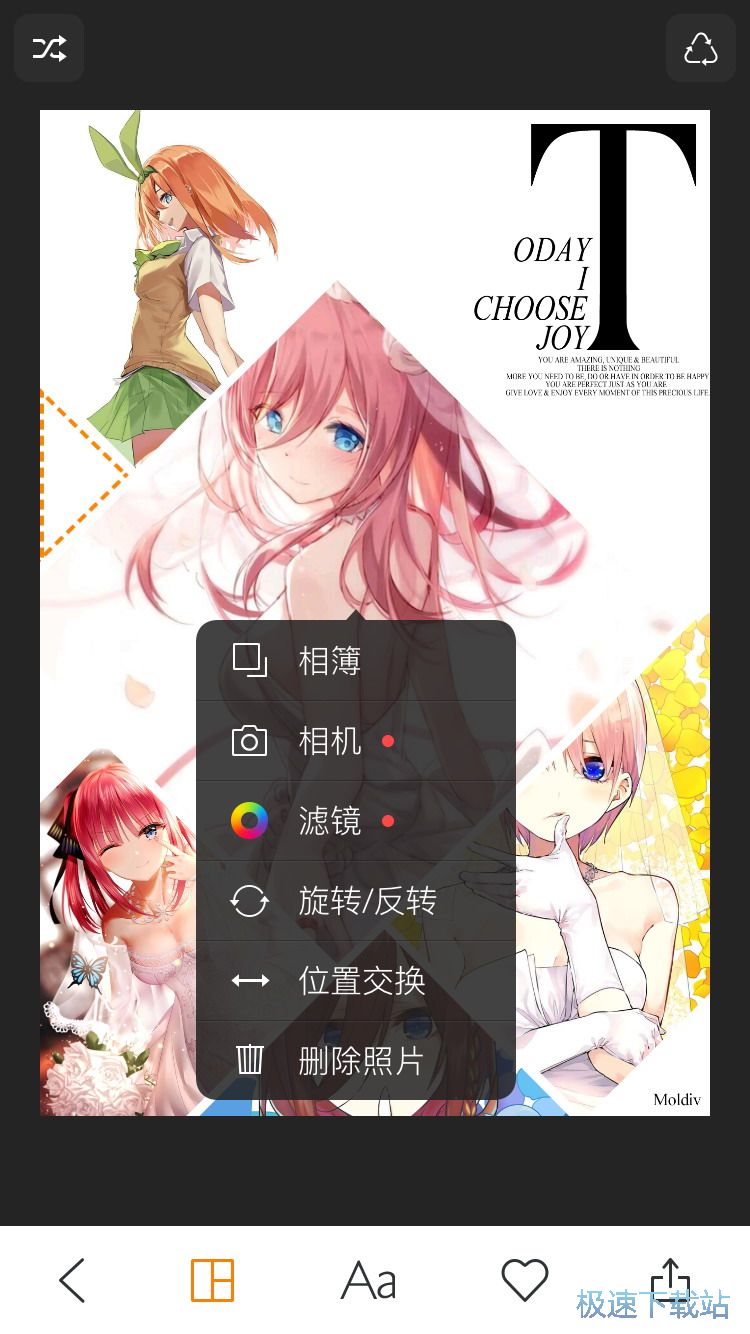
而点击滤镜后则可以进入到滤镜页面中,在这里我们可以根据个人需要来点击下方的各个滤镜分类来打开更多的滤镜页面,点击后左右滑动屏幕即可查看到更多的滤镜列表,点击需要查看的滤镜后即可在上方进行查看效果,根据个人需要来进行选择即可,滤镜选择完成后我们可以通过再次点击该滤镜来在上方调整滤镜的强度,滑动上方的进度条即可进行调整。
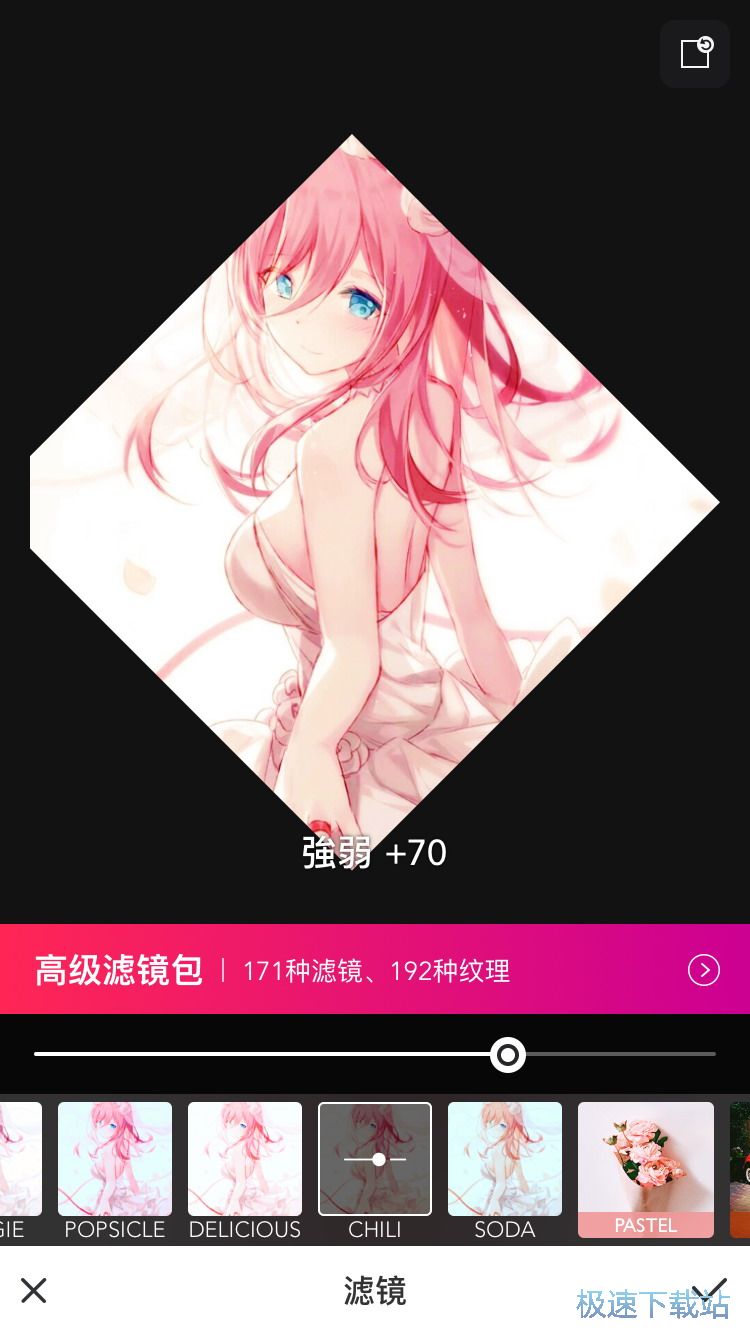
调整滤镜完成后点击右下角的图标即可保存并返回到编辑页面中,在这里我们就可以点击杂志模板中的文字来进行修改,根据个人需要来编写文字并可以在下调整文字的字体大小以及颜色等等,点击后即可完成选择。
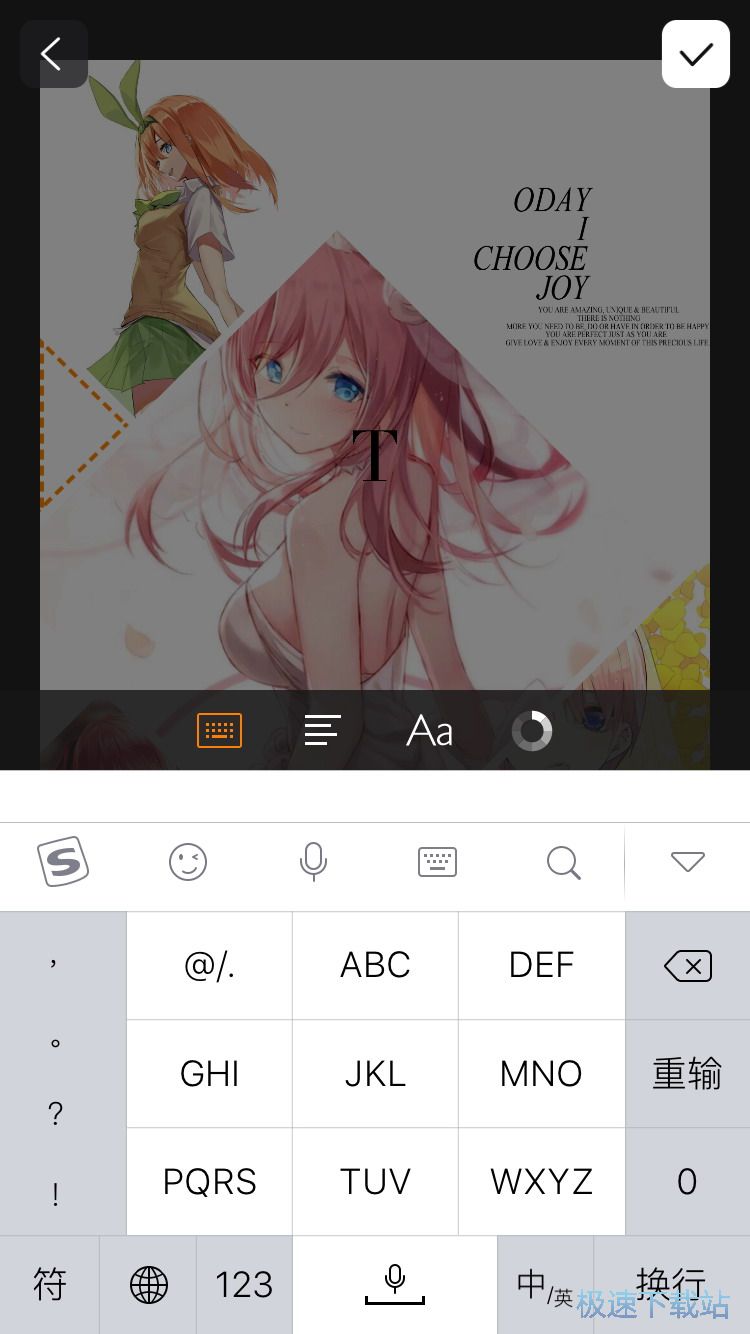
编辑完成后点击右下角的图标即可进行保存并可以在这里根据个人需要选择保存的图片分辨率,选择完成后点击即可自动保存到手机的系统相册中,非常的方便。